Les contacts sont un élément extrêmement important de tout smartphone ou appareil, vous aidant à rester en contact avec tous vos amis, membres de votre famille et collègues. Cependant, nous rencontrons souvent des cas où les gens oublient de sauvegarder leurs contacts et les perdent tous en cas de perte de données ou de réinitialisation accidentelle. Heureusement, avec iOS, tous vos contacts sont sauvegardés sur iCloud et vous pouvez facilement les restaurer sur vos appareils.
Auparavant, la restauration des contacts impliquait de connecter votre appareil à un PC ou un Mac exécutant iTunes et de le restaurer à l’aide d’une sauvegarde iTunes. Ce serait généralement une méthode aléatoire. Désormais, les sauvegardes iCloud sont devenues la norme, et si vous êtes un utilisateur d’iPhone / iPad / Mac, votre appareil a peut-être automatiquement sauvegardé vos contacts sur iCloud.
Contenu
Comment vérifier si vos contacts ont été sauvegardés sur iCloud
La première étape pour restaurer vos contacts consiste à vérifier s’ils ont été réellement sauvegardés sur iCloud ou non. Pour faire ça:
1. Ouvrez n’importe quel navigateur Web et accédez à iCloud.com. Entrez vos identifiants Apple ID et cliquez sur la flèche pour vous connecter.
2. Cliquez sur Contacts.
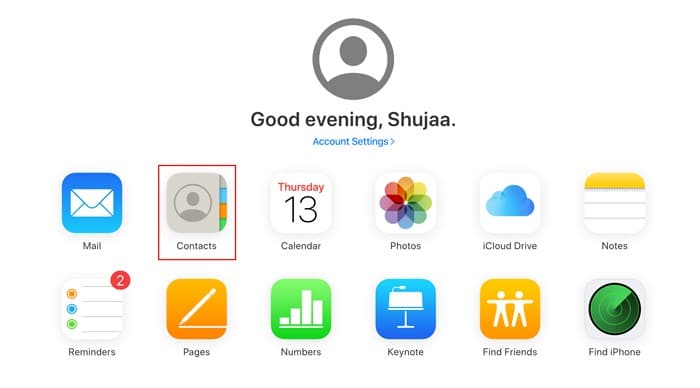
3. Ici, si vous voyez une liste de tous les contacts que vous aviez sur votre appareil iOS, vous avez de la chance, car vos contacts ont été automatiquement sauvegardés sur iCloud et peuvent être restaurés sur votre appareil.
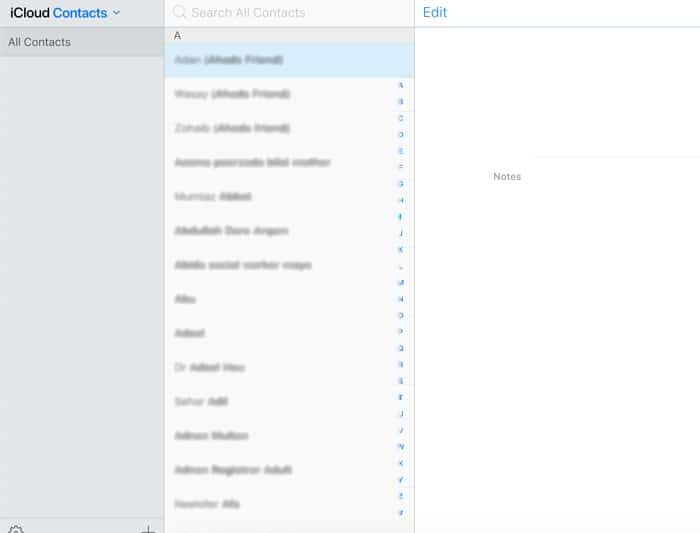
Comment restaurer vos contacts
Suivez les étapes ci-dessous pour restaurer vos contacts sur votre appareil :
1. Ouvrez la page d’accueil iCloud.
2. Cliquez sur Paramètres du compte.
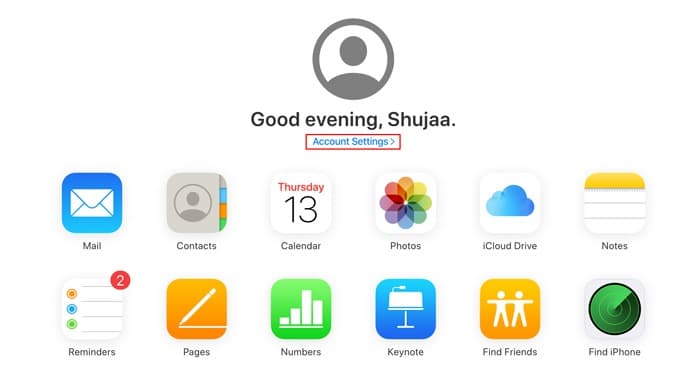
3. Ici, cliquez sur « Restaurer les contacts », qui se trouve dans la section Avancé au bas de la page. Cela ouvrira un nouveau menu contextuel.
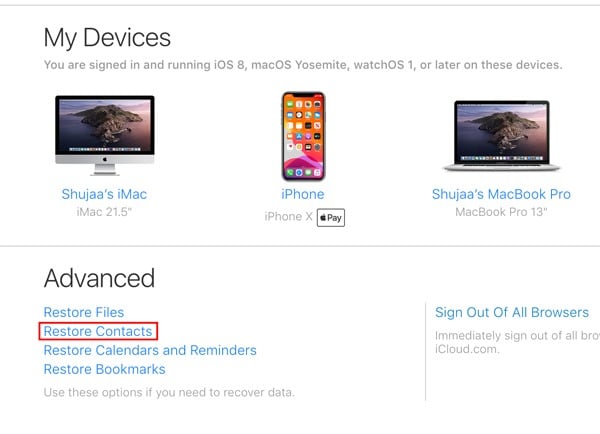
4. Vous verrez plusieurs archives de votre liste de contacts sauvegardées sur iCloud. Vous pouvez choisir la date/version de la sauvegarde à restaurer sur votre appareil.
5. Une fois que vous restaurez vos contacts depuis iCloud, tous les contacts existants sur votre appareil seront automatiquement supprimés. Ainsi, vous recevrez un avertissement pour confirmer le processus de restauration. Cliquez simplement sur « Restaurer » et le processus devrait se terminer automatiquement en quelques minutes.
6. Une fois le processus de restauration terminé, iCloud effectuera automatiquement une nouvelle sauvegarde de l’archive. Cliquez sur Terminé pour quitter.
C’est tout ce qu’on peut en dire. Cette méthode restaurera les contacts perdus sur tous les appareils qui utilisent iCloud, ce qui signifie que chaque appareil avec lequel votre compte iCloud est synchronisé sera restauré avec la sauvegarde des contacts. Cette commodité d’iCloud vous permet de restaurer des contacts sur tous vos appareils en quelques minutes.
En rapport:
Cet article est-il utile ? Oui Non


